リカバリモードユーザーインターフェイス(UI)は、UniFi OSコンソール(UDMP、UNVRなど)およびゲートウェイにおいて、さまざまな障害モード(当該デバイスのLCM画面上に表示されます)からの復旧に使用する専用インターフェイスです。リカバリーモードから、次の操作を行うことができます。
- 工場出荷時のデフォルトにリセット(Reset to Factory Defaults):デバイスを完全にリセットします。保存されているバックアップファイルもすべて消去されます。
- 再起動(Reboot):デバイスを再起動して、既存の設定を再度読み込みます。
- 電源オフ(Power-off):デバイスのソフトウェアシャットダウンを開始し、その後、安全に電源ケーブルを取り外すことができます。
- ファイルシステムのチェック(Check Filesystems):ファイルシステムの整合性をチェックします。
- ファームウェアの更新(Firmware Update):ファームウェアをアップグレードするために、以前にダウンロードしたファームウェアイメージ(.bin)ファイルをアップロードします。
リカバリーモードを使用するのは、お使いのデバイスのLCM画面に表示された場合のみにしてください。
デバイスリカバリを実行する
1.お使いのデバイス用の最新のファームウェアをダウンロードします。最新リリースについての情報はこちらにあります。
2.UniFiデバイスの電源を完全に切り、電源を抜きます。
3.リセットボタンを長押ししてから、もう一度電源に接続して電源を入れます。
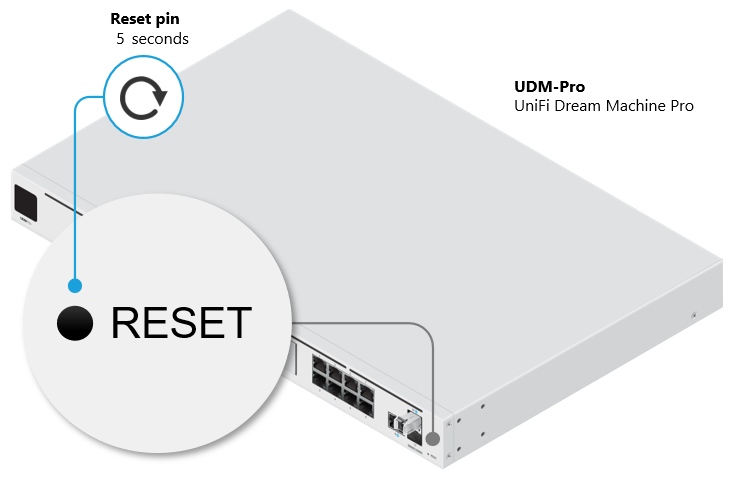
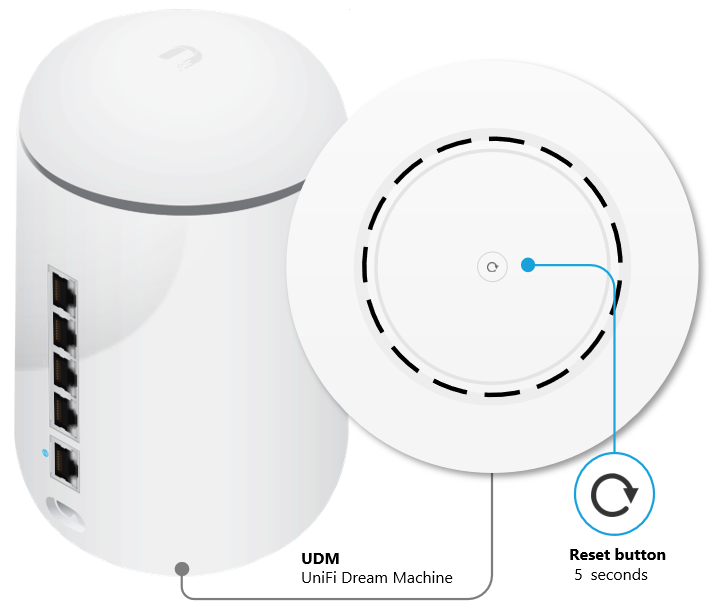
4.リセットボタンを5秒ほど押しつづけます。しばらくすると、ディスプレイ(サポートされているモデルの場合)にゲートウェイが リカバリモード(Recovery Mode) に入ったことが表示されます。
5.コンピュータからのイーサネットケーブルをUniFi Gatewayの最初のLANポート(ポート1)に接続します。
注記:ポート1が常に最初のポートです。お使いのデバイスのポートのレイアウトによって、上部のポート、左上のポートのいずれかになります。
6.192.168.1.0/24 の範囲(例:192.168.1.11)の固定IPアドレスをコンピューターに設定します。
-
Windowsクライアント
Windows 10のネットワーク接続に移動します。
設定(Settings) > ネットワークとインターネット(Network & Internet) > ステータス(Status) > アダプタオプションの変更(Change Adapter Options)
イーサネットアダプタのIPv4設定を変更します。
イーサネットアダプター(Ethernet Adapter) > プロパティ(Properties) > インターネットプロトコルバージョン4(Internet Protocol Version 4)(TCP/IPv4) > プロパティ(Properties)
選択して、IPアドレスを手動で入力し、以下の情報を追加します:
IPアドレス: 192.168.1.11 サブネットマスク: 255.255.255.0 デフォルトゲートウェイ: <blank> DNSサーバー: <blank> -
macOSクライアント
macOSのネットワーク接続に移動します。
システム環境設定(System Preferences) > ネットワーク(Networks) > イーサネットアダプター(Ethernet Adapter)
選択して、IPアドレスを手動で入力し、以下の情報を追加します:
IPアドレス: 192.168.1.11 サブネットマスク: 255.255.255.0 ルーター: <blank> DNSサーバー: <blank>
注記:ワイヤレスアダプタが有効になっており、他のネットワークに接続されている場合、UniFiデバイスへの接続と競合する可能性があります。必要に応じて、ワイヤレスアダプタを無効にしてください。
7.互換性のあるウェブブラウザを開き、http://192.168.1.30に移動してリカバリーモードのUIにアクセスします。
注記:リカバリーモードのUIは、HTTPのみ からアクセスできます。HTTPS経由ではアクセスできません。ブラウザが自動的にセッションをHTTPSにリダイレクトしようとする可能性があります。必ずhttp://192.168.1.30のアドレスに移動するようにして、必要であれば別のブラウザを使用してください。
8.ファームウェアの更新(Firmware Update) > 選択(Choose) を選択し、コンピュータ内の以前にダウンロードしたファームウェア (.bin) イメージファイルをブラウズします。
9.アップグレード処理が完了するまで待ってから、その後デバイスを再起動します。